Kuinka peilata Android televisioon (yhdistä puhelimesi langattomasti)
Videoiden katseleminen Android-puhelimella tai -tabletilla on kätevää, kun olet liikkeellä, mutta kun palaat kotiin, miksi et käyttäisi suurta näyttöäsi? Näin yhdistät puhelimen näytön langattomasti television näyttöön.
Kuinka yhdistää ja peilata Android televisioon
Näytön peilikuvaukseen käytetyt tarkat termit ja aktivointivaiheet voivat poiketa alla esitetyistä puhelimen, television tai siltalaitteen merkin tai mallin mukaan.
-
Mene asetukset puhelimessa, televisiossa tai siltalaitteella (mediasuoratoisto).
Seuraavissa vaiheissa Android-puhelin on vasemmalla ja TV-näyttö oikealla.

-
Ota näytön peilaus käyttöön puhelimessa ja televisiossa. Esitetyssä esimerkissä television käyttämä termi on Wi-Fi Direct.

-
Hae televisiota tai siltalaitetta. Se voi myös olla laiteluettelossa. Valitse television näytön peilausvalikosta Android-puhelin tai -tabletti.

-
Aloita yhdistäminen, kun Android-puhelin tai -tabletti ja televisio tai siltalaite ovat löytäneet ja tunnistaneet toisensa.

-
Android-näyttö tulee näkyviin TV-ruudulle, kun yhdistäminen on suoritettu.
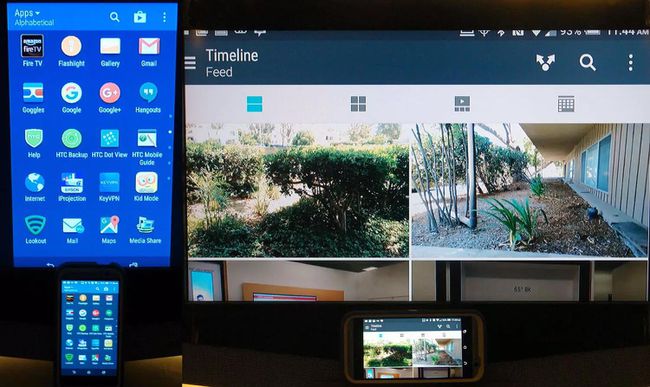
Muita esimerkkejä näytön peilausasetusvalikoista
Eri laitteet käyttävät erilaisia visuaalisia aiheita:
Näytön peilaus

Langaton näyttö

Näytön peilaus

Näytön peilauksen käyttäminen
Kun näytön peilaus on aktivoitu, kaikki Android-puhelimesi tai -tablettisi näytöllä näkemäsi jaetaan television tai videoprojektorin näytöllä. Se, mitä näet televisiossasi peilatuna, näkyy kuitenkin edelleen Android-laitteella.
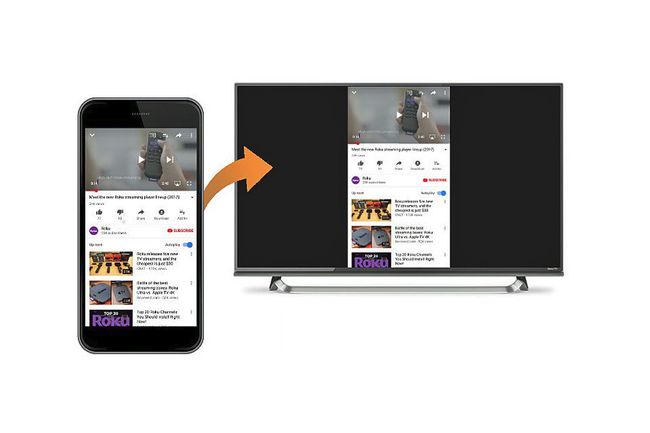
Jos käännät Android-puhelimesi vaakasuoraan, useimpien sovellusten kohdalla sinun pitäisi nähdä sama näkymä television näytöllä.

Sisällön lisäksi useimmissa tapauksissa peilaat televisiossasi myös Android-puhelimesi tai -tablettisi näyttövalikot ja asetusvaihtoehdot. Tämä tarkoittaa, että jatkat puhelimen käyttöä puhelimen valikon ja sovellusten selaamiseen.
Näytön peilauksen ammattilaiset
- Sopivuus: Näytön peilaus tarjoaa helpon tavan katsella Android-puhelimesi näyttöä suuremmalla televisioruudulla.
- Ei vaadi verkkoa: Verkkoliikenne tai verkkoyhteyshäiriöt eivät vaikuta Android-videon/kuvien jakamiseen, koska yhteyttä reitittimen kautta ei tarvita.
- Laitteen saatavuus: Android-laitteiden lisäksi näytön peilausvastaanotto on saatavilla televisioissa ja tietyissä videoprojektoreissa, Blu-ray-soittimissa, kaapeli-/satelliittivastaanottimissa, mediasuorittimissa, kannettavissa tietokoneissa ja tietokoneissa.
- Yritys- ja luokkahuonesovellus: Android-puhelimella tai -tabletilla ja siltalaitteella varustetulla videoprojektorilla, jotka tukevat näytön peilausta, voit voi näyttää langattomasti Android-laitteellesi tallennetun yritys- tai luokkaesityksen erittäin suurella kuvalla näyttö.
Näytön peilauksen miinukset
- Et voi suorittaa muita tehtäviä puhelimellasi kun sisältö peilataan. Jos napautat toista kuvaketta tai sovellusta, sisällön toisto lopetetaan ja näet seuraavan aktivoitavan toiminnon.
- Vaikka voit peilata puhelimesi näytön useimpiin älytelevisioihin tai käyttämällä näytön peilausyhteensopivaa siltalaitetta, joka voidaan liittää mihin tahansa televisioon fyysisesti (mieluiten HDMI: n avulla), yhteyttä ja asennusta ei taata.
- Sinulla on paras onni jos puhelin/tabletti on samanmerkkinen kuin televisio tai siltalaite. Esimerkkejä ovat Samsungin Android-puhelimet, joissa on Samsung-televisiot/Blu-ray-soittimet, ja Kindle Fire -tabletit Fire TV -tikuilla/Fire Edition -televisiot.
- Et voi peilata Android-puhelinta tai -tablettia Apple TV: hen ilman lisäsovelluksen, kuten esim Airmore tai Peilaus 360.
Näytön peilaus vs. Valu
Toinen tapa katsella sisältöä Android-laitteesta televisiossa on kautta Valu. Näytön peilaus ja suoratoisto ovat samanlaisia, mutta niissä on eroja, kuten:
- Suoratoisto edellyttää, että Android-laite ja televisio on yhdistetty samaan Wi-Fi-verkkoon.
- Suoratoisto toimii valokuville, itse tehtyille videoille ja valituille sovelluksille.
- Kun valittua Cast-sisältöä toistetaan televisiossasi, voit suorittaa muita tehtäviä Android-laitteellasi samanaikaisesti tai jopa sammuttaa sen.
- Android-laitteesi saattaa vaatia lisäsovelluksen ja Chromecastin kytkemisen televisioon ennen kuin suoratoistoa voidaan käyttää.
Jotkut laitteet (Roku-tikut/laatikot/televisiot, Samsungin älytelevisiot/Blu-ray-soittimet ja Fire TV Stick/Fire Edition televisiot) mahdollistavat valittujen sovellusten suoratoiston Android-puhelimista ilman lisäsovellusta tai Chromecast.
- Jos Android-älypuhelinsovellus on yhteensopiva Castingin kanssa (YouTube ja Netflix ovat kaksi esimerkkiä), Cast-logo tulee näkyviin Android-laitteen näytölle

Android-puhelimen yhdistäminen langattomasti televisioon
Yksi tapa katsella Android-puhelinta televisiossa on kautta Näytön peilaus. Lähes kaikissa Android-puhelimissa, kuten useimmissa, on tämä ominaisuus sisäänrakennettuna älytelevisiot, median streamerit, ja älykkäät Blu-ray-soittimet.
Androidin näytön peilausta tukevia mediasuojia ovat Roku, Amazon Fire TV ja Chromecast. Apple TV ei tue näytön peilausta natiivisti Androidille.
Näytön peilaus näyttää kaiken Android-näytöllä (mukaan lukien sähköpostin, suoratoistopalvelut, alustat kuten KODI, valokuvat, videot ja verkkosivut) televisiossasi langattomasti (ei verkkoyhteyttä reitittimeen vaaditaan).
Android-laitteen näytön peilaamiseen televisiossa on kaksi langatonta yhteyspolkua:
- Android-laitteesta suoraan televisioon.
- Android-laitteesta langattomasti "silta"-laitteeseen (kuten mediastriimauslaitteeseen, älykkääseen Blu-ray-soittimeen). "Silta" reitittää vastaanotetun peilatun sisällön televisioon HDMI tai muu yhteensopiva liitäntä.
Näytön peilaus kutsutaan yleensä nimellä Miracast, joka perustuu Wi-Fi Direct -tekniikka. Android-puhelimen, television tai "siltalaitteen" merkistä ja mallista riippuen näytön peilaus voidaan kutsua myös:
- Langaton näyttö
- Näytön peilaus
- HTC Connect
- SmartShare (LG)
- SmartView (Samsung)
- AllShare (Samsung)
